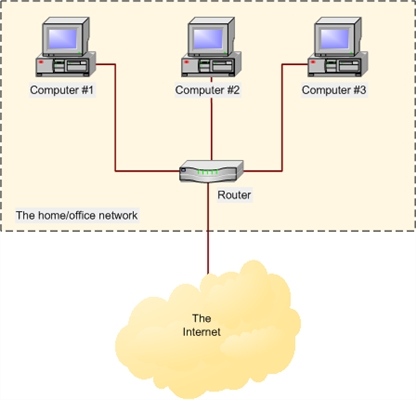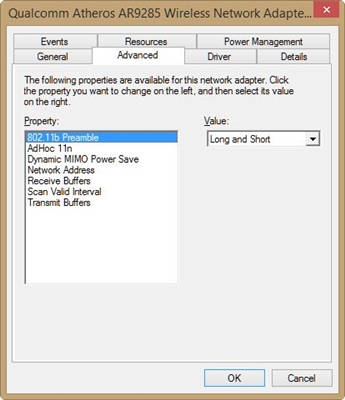私は最近、AliExpressで2つの中国製USB Wi-Fiアダプターを購入しました。これについては、中国のWi-Fiアダプターの記事で説明しました:選択、レビュー、購入する価値があります。そしてこの記事では、多くの人にとって非常に重要で苦痛な問題を1つ提起することにしました。それは、中国のWi-Fiアダプター用のドライバーを見つけてインストールすることです。これは、AliExpress、eBayなどの海外のオンラインストアから購入したものです。
まず、メーカーやモデルすら持っていない中国のWi-Fiアダプターの一般的な違いを説明しようと思いますが、通常は「USBWi-Fiアダプター150Mbps802.11N ...」と呼ばれています。そう)そして私たちの店で購入できるブランドのアダプター。 ASUS、D-Link、TP-Link、Tendaなどのメーカーのアダプターをご紹介します。品質、信頼性などに違いがあることは明らかです。しかし、Wi-Fiアダプターの通常の操作に最も頻繁に必要となるドライバーについては、ブランドアダプター用のドライバーを見つけやすくなります。人気メーカーが必要なドライバーをダウンロードできるウェブサイトを持っているので。
そして、通常の名前すら持たない中国のワイヤレスアダプターがある場合、これらのドライバーを探す場所が完全に明確ではありません。私の場合、必要なすべてのドライバーを含むアダプターが入ったディスクがありました。しかし、私が理解している限り、このようなドライバー付きのディスクが常に利用できるとは限りません。または、このディスクにあるドライバーが常に適しているとは限りません。

機器が市場に出回っていない中国のメーカーがあるとは言いませんが、必要なドライバーをダウンロードできる独自のサイトがあります。たとえば、メーカーのEDUPです。彼らは多くの異なるネットワークデバイスを持っています。例としてEDUPアダプターを使用して、ソフトウェアを見つけてインストールするプロセスを見ていきます。
たとえば、Elisona、Chipal、Kebidu、Rocketek、COMFAST、Fenviなど、より多くの人気のあるメーカーがあります。これらのデバイスは私たちの市場ではほとんど見つかりませんが(特にWi-Fiレシーバーについて話している場合)、同じAliExpressで非常に活発に注文されています。まあ、だれもがアダプタのドライバを入手する場所を理解しているわけではありません。これは通常「802.11n」または「Mini-PC WiFiアダプタ150m USB Wi-Fiワイヤレスネットワークカード802.11n / g / b LAN」と呼ばれます "
コンピューターにWindows 10がインストールされている場合は、そのようなワイヤレスアダプターの接続と構成に問題はないと思われます。私はすでにチェックしました。 Windows 10は私のアダプターの両方を認識し、ドライバーをインストールせずにアダプターを使用し始めました。ただし、Windows 8、Windows 7、さらにはWindows XPでは、すべてを手動でインストールする必要があります。
これらの手順に従うと、ほとんどすべてのUSBまたはPCIWi-Fiアダプター用のドライバーを見つけることができます。ブランド化されているかどうかは関係ありません。私たち、または中国から購入しました。
ここで、中国および「非中国」(そこで組み立てられている)アダプターは特定のチップで動作することを理解することも重要です。これは、ハードウェアの一部がその中にインストールされていることを意味します。おそらく、Ralink、MediaTek、Broadcom、Qualcomm Atheros、Realtek、Intelのいずれかのメーカーからのものです。製品自体の説明では、通常、どのチップセットで動作するかが示されます。そして、このチップセットには、これらのチップセットを実際に製造する会社によって開発されたドライバーが必要です。したがって、コンピューターが名前のないアダプターを認識できるようにするには、コンピューターが組み込まれているチップセットからドライバーを見つけてスリップするだけで十分です。簡単だ。
中国のWi-Fiアダプター802.11nの接続と構成
最初に、適切なドライバーを見つけるという複雑なプロセスなしでどのようにできるかを示します。おそらく私たちは幸運であり、コンピューターはタンバリンであまり踊ることなくアダプターと友達になるでしょう🙂
EDUPの802.11nアダプターの例を見てみましょう。私は1つ持っているので、すべてが自分の経験でテストされています。 「かんたんwifi N」もありますが、全てEDUPと同じです。チェック済み。そこで、アダプターをコンピューターに接続します。 USBポートに直接接続できます。

またはUSB延長ケーブルを介して。アダプターを上に移動して受信状態を改善するために使用できます。長い延長コードは使用しないでください。問題が発生する可能性があります。

もちろん、PCにインストールされているオペレーティングシステムに大きく依存します。繰り返しますが、私の場合、両方のアダプターはWindows 10ですぐに機能しました。デバイスマネージャーでは、これらは802.11nUSBワイヤレスLANカードとして定義されています。

コンピュータがアダプタを認識しない、またはアダプタのドライバを自動的にインストールできない場合は、付属のディスクからドライバをインストールしてみてください。各アダプターにディスクがありました。

原則として、ディスクにはWindows、Mac OS、およびLinux用のドライバーが含まれています。 Setup.exeファイルがある場合は、それを実行し、インストール手順に従ってください。また、フォルダーに異なるファイルのセットがある場合は、デバイスマネージャーからインストールする必要があります。以下の記事で、これを行う方法を説明します。
アダプターがデバイスマネージャーの[ネットワークアダプター]セクションに表示され、コンピューターが使用可能なWi-Fiネットワークを検出した場合は、これで完了です。ワイヤレスネットワークに接続できます。あなたはさらに読む必要はありません🙂
不明な802.11n WLAN Wi-Fiアダプターのドライバーを見つけるにはどうすればよいですか?
中国のEDUPUSBアダプターをWindows7コンピューターに接続しましたが、もちろん「デバイスのソフトウェアがインストールされていません」というメッセージが表示されました。 802.11n WLAN-ドライバーが見つかりませんでした。これはWindows10でも発生する可能性があります。ソフトウェアが自動的にインストールされるとは限りません。

この問題の解決策は、「ハードウェアID」でドライバーを検索することです。それでは、すべてを詳しくお見せします。 WLANレシーバーにバンドルされているディスクがあった場合は、そこからソフトウェアをインストールしてみることができます。そうでない場合は、指示に従ってください。
「コンピューターにインターネットがない場合、どうすればドライバーをダウンロードできますか?アダプターがまだ機能せず、インターネットに接続できません」というよくある質問にすぐに答えます。これは理解でき、私にはここに選択肢がないように思えます。コンピューターをケーブルでインターネットに接続してワイヤレスアダプターを構成するか、必要なドライバーを別のコンピューターにダウンロードします。他に方法はありません。
デバイスマネージャに移動します。さまざまな方法で開くことができます。検索、「マイコンピュータ」の「プロパティ」、またはコマンドdevmgmt.msc、「実行」ウィンドウに入力する必要があります。このウィンドウは、Win + Rキーの組み合わせを押すことで開くことができます。
そこで、「その他のデバイス」セクションに、黄色の感嘆符が付いた不明な「802.11nWLAN」デバイスがあるはずです。これが私たちのアダプターです。 「機器ID」を確認する必要があります。これを行うには、その「プロパティ」を開きます。

次に、「情報」タブに移動し、リストから選択します「機器ID」 最初の行をコピーします。別のコンピューターでドライバーを探している場合は、テキストドキュメントに保存できます。
サイトhttps://drp.su/ru/catalogを開きます
コピーした行を検索フィールドに貼り付ける必要があります。また、ほとんどの場合、短縮する必要があります。
私はもともと持っていました USB VID_148F&PID_7601&REV_0000
によってのみ検索USB VID_148FおよびPID_7601
Enterをクリックするか、[検索]ボタンをクリックして検索を開始します。

すべてが正しく行われ、サイトにドライバーを探しているデバイスに関する情報が含まれている場合、ドライバーをダウンロードするためのデバイスに関する情報が表示されます。ドライバーのバージョンと、コンピューターにインストールされているWindowsオペレーティングシステム(ドライバーが必要)を選択できることに注意してください。
私の場合:最初のドライバーをダウンロードしました-インストールできませんでした(おそらくWindows 8用だったためです)。私は2番目のものをダウンロードしました-すべてがうまくいきました。結論:初めて機能しなかった場合は、別のものをダウンロードしてみてください。
ドライバーをコンピューターにダウンロードするには、ボタンをクリックする必要があります 「.zipをダウンロード」.

アーカイブをコンピューターに保存します。次に、アーカイブからファイルとフォルダーを抽出します。興味がある場合は、フォルダを開くことができます。そこにあるものを見てください。ご覧のとおり、私の場合、Windows 7のドライバーフォルダーのルートにあります。また、Windows XPのドライバーを含むフォルダーもあります。

Setup.exeファイルがある場合は、このファイルを実行してドライバーのインストールを試みることができます。そうでない場合は、今何をすべきかをお見せします。
フォルダから802.11nWLANアダプタのドライバをインストールします
もう一度デバイスマネージャに移動します。 「802.11nWLAN」を右クリックし、「UpdateDrivers」を選択します。
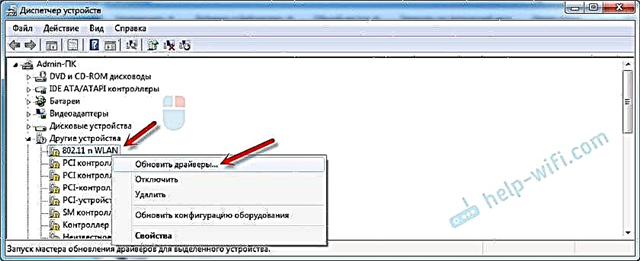
「このコンピューターでドライバーを検索する」をクリックします。

ドライバのあるフォルダを選択し、「次へ」をクリックします。

問題がなければ、ソフトウェアのインストールプロセスが続行され、802.11nUSBワイヤレスLANカードのドライバーのインストールが完了したことを示すメッセージが表示されます。

中国のUSBWi-Fiアダプターがデバイスマネージャーに表示されました。

コンピューターのWi-Fiがすぐに機能し始めました。 Wi-Fiネットワークアイコンが表示され、接続可能なワイヤレスネットワークのリストが表示されました。

これでインストールと構成のプロセスは完了です。私は本当にすべてがあなたのためにうまくいったことを願っています。
追加情報
アダプターをコンピューターのUSBポートに接続しても反応がない場合(メッセージが表示されない、デバイスマネージャーにデバイス自体、音声信号がない場合)、別のポートに接続してみてください。延長コードはありません(ある場合)。また、別のコンピューターでアダプター自体を確認してください。たぶん彼は働いていません。
多くの場合、すべてが修復されたように見え、ドライバーはインストールされていますが、コンピューターはWi-Fiネットワークを認識していません。そして、ワイヤレスネットワークアイコンの横にある赤い十字。私自身の経験から、問題は、WLAN自動構成サービスがPCで無効になっていることです。この指示に従って実行する必要があります。または、アダプタ自体がWi-Fiネットワークをキャッチできません。おそらく、アンテナのねじ込みが不十分であるか(ある場合)、アンテナを高くする必要があります。これにはUSB延長ケーブルを使用できます。
ワイヤレスネットワークアダプタの電源をすぐに無効にすることをお勧めします。このため、さまざまな問題が発生する可能性もあります。特にコンピュータがスリープモードから復帰した後。詳細はこちら:ワイヤレスアダプタの電源を設定します。
まとめると、中国のオンラインストアから注文したドライバーをインストールしてWi-Fiアダプターを構成するプロセス自体は、一部の人気メーカーの同じアダプターをインストールするよりもはるかに複雑ではないと言えます。特にWindows 10がコンピューターにインストールされている場合、例えばTP-Linkのアダプターがある場合など、必要に応じて会社のウェブサイトでドライバーを見つけることができるモデルがあります。また、名前やモデルがないアダプター(802.11nはWi-Fiネットワーク標準のバージョンです)を使用する場合は、少し手を加える必要があります。
ご質問やご意見をお待ちしております。